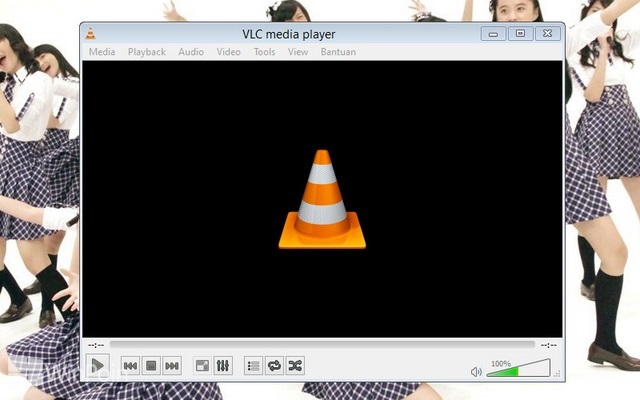Apakah kamu ingin membuka command prompt saat booting di Windows 8? WinPoin pada artikel ini akan memberikan tutorial cara membuka command prompt saat booting Windows 8, tetapi mungkin kamu akan bertanya-tanya untuk apa membuka Command Prompt saat booting? Jika kamu membuka Command Prompt saat booting, kamu bisa melakukan perbaikan terhadap komputer, misalkan saja mengganti password administrator atau melakukan perbaikan lainnya.
Cara Membuka Command Prompt Saat Booting Windows 8
Pertama-tama buka Charm Bar dan klik Settings.

Setelah itu akan muncul Settings Charm dan klik Change PC settings.
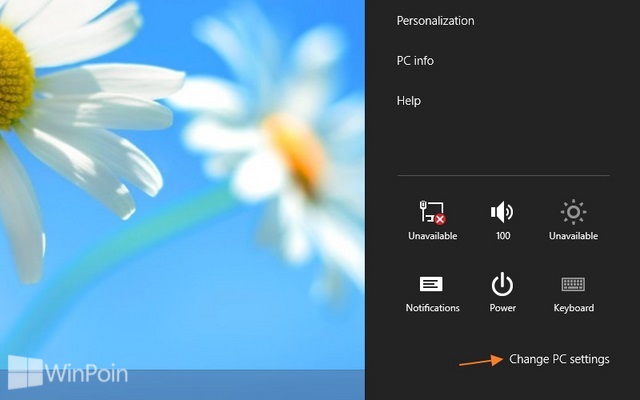
Kamu akan memasuki PC settings dan disini pilih kategori pengaturan General.
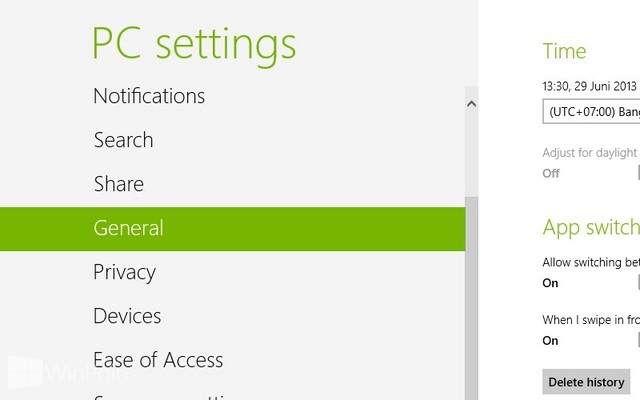
Kemudian pada kolom kanan, cari Advanced startup dan klik Restart Now.
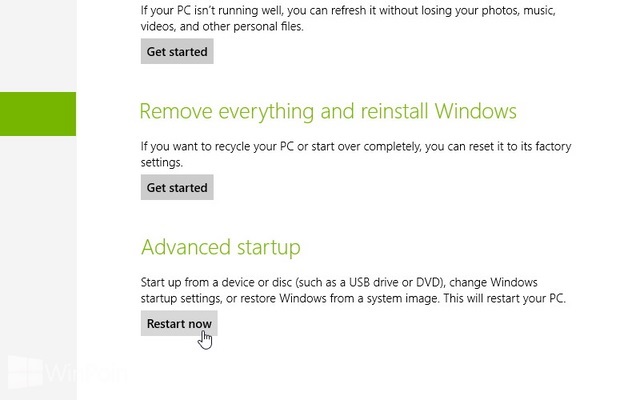
Lalu pada Advanced startup, klik icon Troubleshoot.
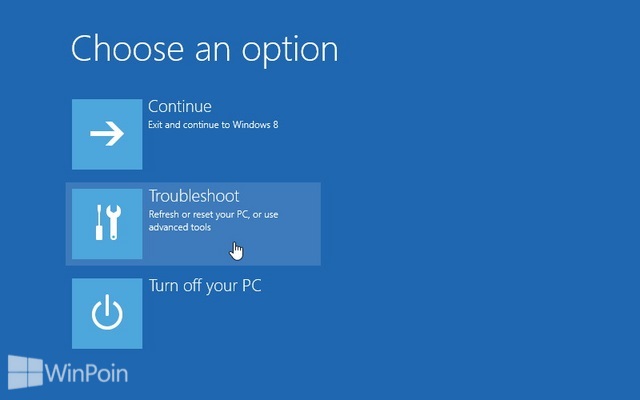
Menu Troubleshoot akan terbuka dan klik Advanced options.
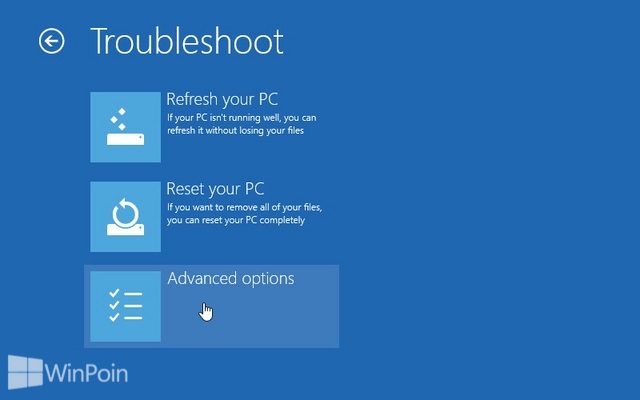
Pada menu Advanced options, klik menu Command Prompt.
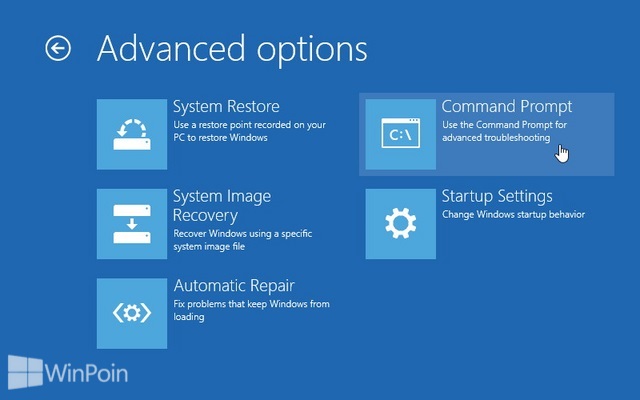
Jika komputer kamu restart dan layar menunjukan Preparing Command Prompt maka kamu berhasil dan tunggu saja sampai loading selesai.
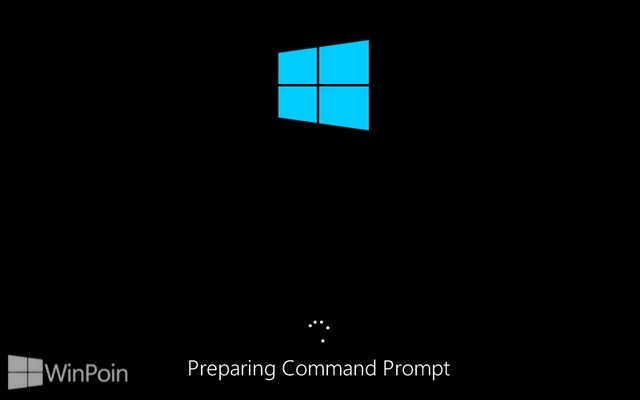
Setelah itu komputer akan menunjukan opsi untuk memilih user, pilih user yang kamu inginkan dan isikan password, klik Continue.
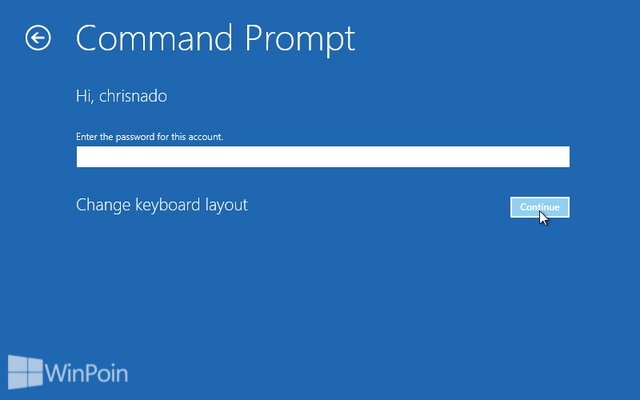
Sekarang kamu sudah memasuki booting Windows 8 dengan membuka command prompt.
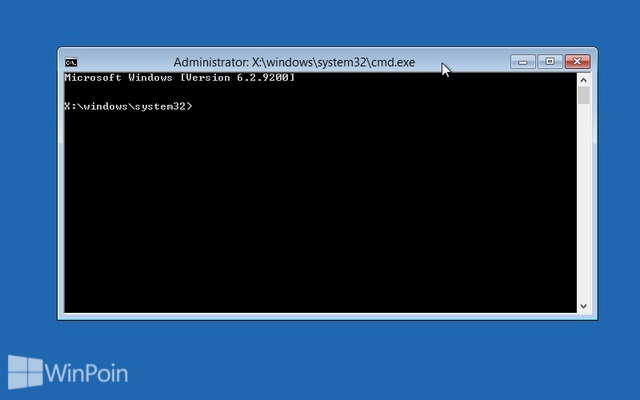
Untuk keluar dari mode ini kamu hanya perlu klik close command prompt dan klik Turn Off.
itulah tutorial untuk membuka command prompt saat booting Windows 8, jika kamu ingin memperbaiki Windows 8 lewat Command Prompt kamu sangat perlu untuk membaca tutorial ini.
Catatan Penulis : WinPoin sepenuhnya bergantung pada iklan untuk tetap hidup dan menyajikan konten teknologi berkualitas secara gratis — jadi jika kamu menikmati artikel dan panduan di situs ini, mohon whitelist halaman ini di AdBlock kamu sebagai bentuk dukungan agar kami bisa terus berkembang dan berbagi insight untuk pengguna Indonesia. Kamu juga bisa mendukung kami secara langsung melalui dukungan di Saweria. Terima kasih.